
Safari non si connette a Internet o non carica pagine su iPhone? Le funzionalità di privacy di iOS 15 sono entusiasmanti, ma possono causare problemi di incompatibilità con determinati siti Web. Con Private Relay, alcune persone scoprono che Safari non carica le pagine Web o non riconosce la connessione Internet. Continua a leggere per sapere cos'è l'inoltro privato e come disabilitare questa funzione in Impostazioni.
Imparentato: Come nascondere le app su iPhone e trovarle in seguito
Salta a:
- Che cos'è l'inoltro privato Apple?
- Come disabilitare l'inoltro privato in iCloud
- Come disabilitare Nascondi indirizzo IP durante la navigazione in Safari
Che cos'è l'inoltro privato Apple?
Private Relay è una funzionalità disponibile solo per gli abbonati iCloud Plus o Apple One. Questa nuova funzione per la privacy è progettata per nascondere il tuo indirizzo IP e l'attività di navigazione in Safari. Questo protegge la tua attività di navigazione in modo che nemmeno Apple possa vedere chi sei e i siti che stai visitando. Tuttavia, alcuni siti Web, reti o servizi che si basano sulla visualizzazione dell'indirizzo IP o sull'attività di navigazione potrebbero dover effettuare aggiornamenti per l'inoltro privato e ciò può causare problemi di navigazione. A causa di questi problemi di navigazione, Private Relay è stato rilasciato silenziosamente come funzionalità Beta in iOS 15, che è stato disabilitato automaticamente. Tuttavia, in una versione successiva nel 2021, Apple dovrebbe implementare formalmente l'impostazione Private Relay.
Si spera che questi problemi di connessione vengano risolti, ma potrebbe non essere possibile poiché almeno alcuni di questi problemi sono il risultato di siti Web e reti incompatibili. Private Relay non è abilitato in un unico posto, ma è integrato in tutto il tuo iPhone. Quindi, se riscontri difficoltà di navigazione, potrebbe essere necessario disabilitarlo in più punti per risolvere i tuoi problemi di connessione.
Come disabilitare l'inoltro privato in iCloud
Se sei un abbonato iCould Plus che incontra questi problemi, ti consiglio di provare prima a farlo riavvia il tuo iPhone. Tuttavia, se il problema persiste, segui questi passaggi per disabilitare l'inoltro privato in iCloud.
- Apri il App Impostazioni.

- tocca il tuo nome.

- Tocca su iCloud.
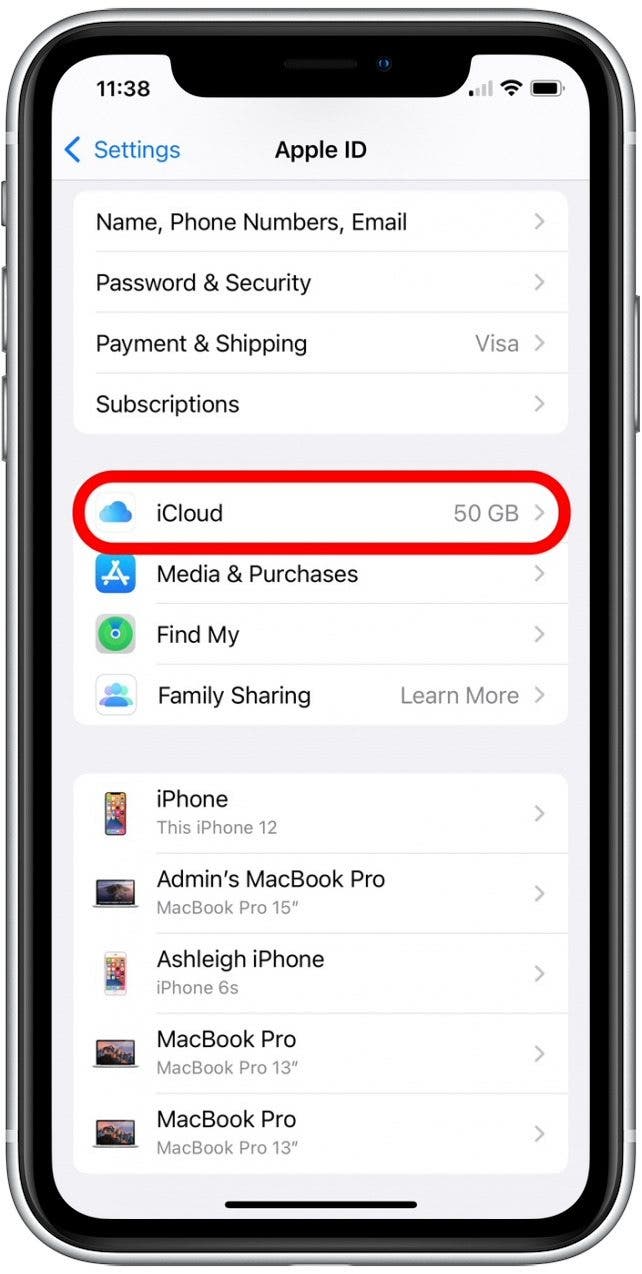
- Rubinetto staffetta privata.

- Tocca l'interruttore accanto a staffetta privata per disabilitarlo.
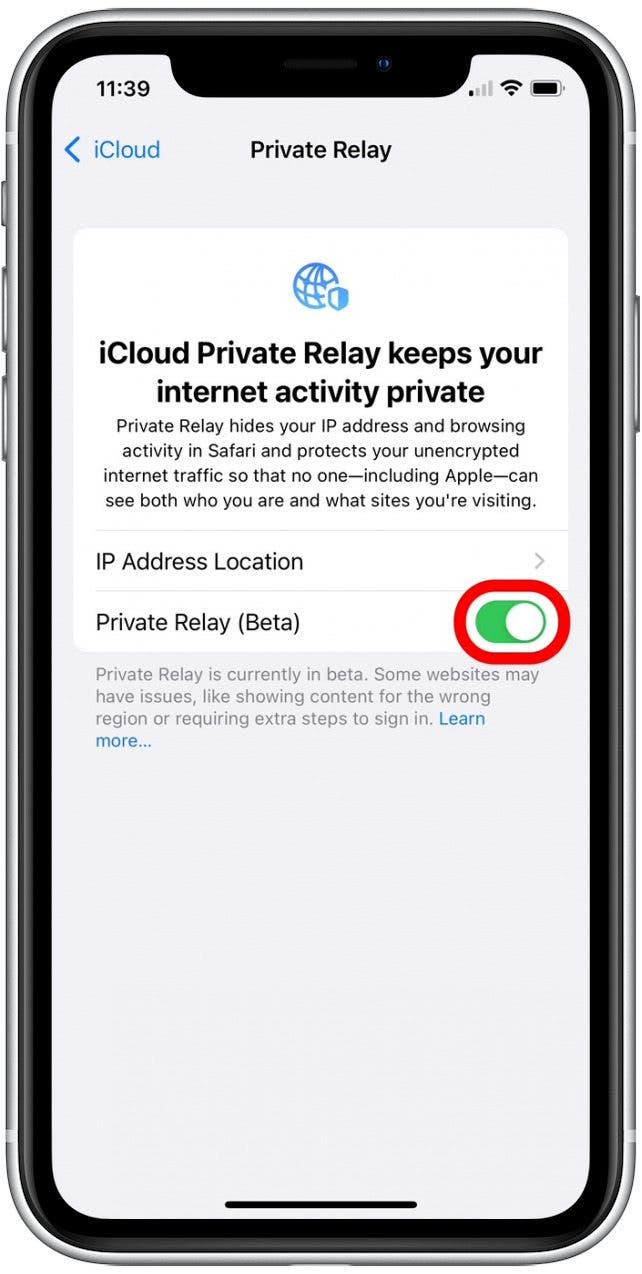
- Rubinetto Disattiva relè privato per confermare.
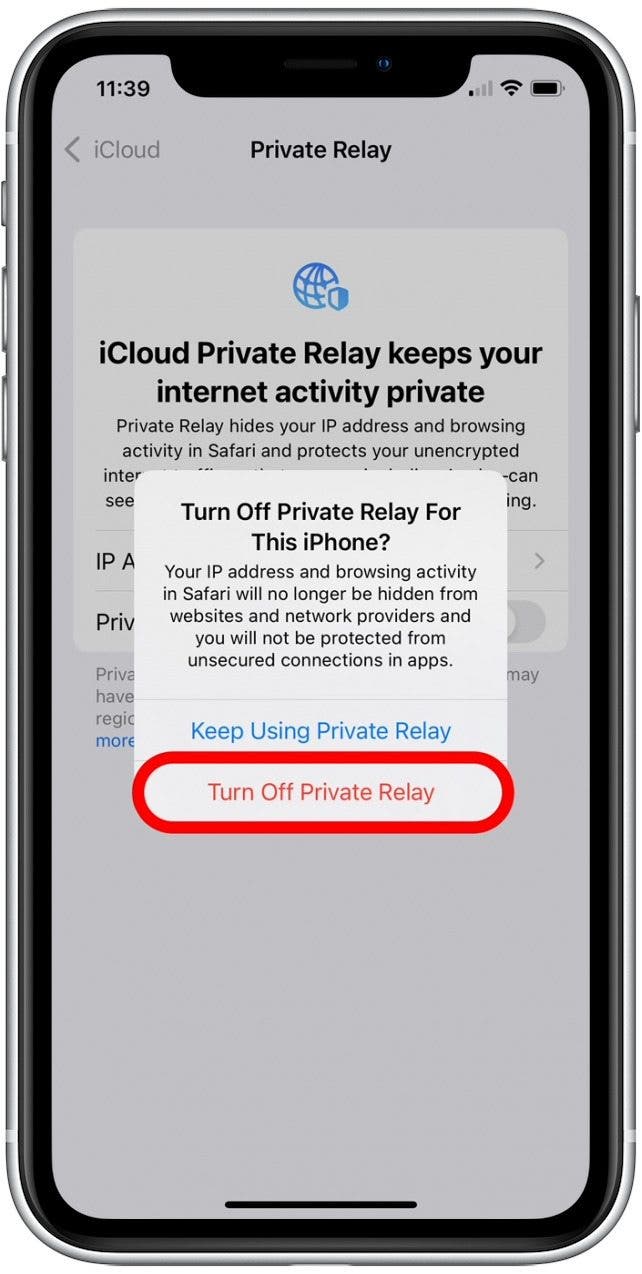
Come disabilitare Nascondi indirizzo IP durante la navigazione in Safari
iOS 15 Safari non funziona su iPhone? La funzione Nascondi indirizzo IP fa parte della più ampia funzione di inoltro privato discussa nella sezione precedente. Se disabilitare l'inoltro privato in iCloud non risolve il problema, ti consiglio di disattivare la funzione Nascondi indirizzo IP. Ecco come:
- Apri il App Impostazioni.

- Rubinetto Safari.

- Tocca l'interruttore accanto a Nascondi indirizzo IP.

- Rubinetto Spento.
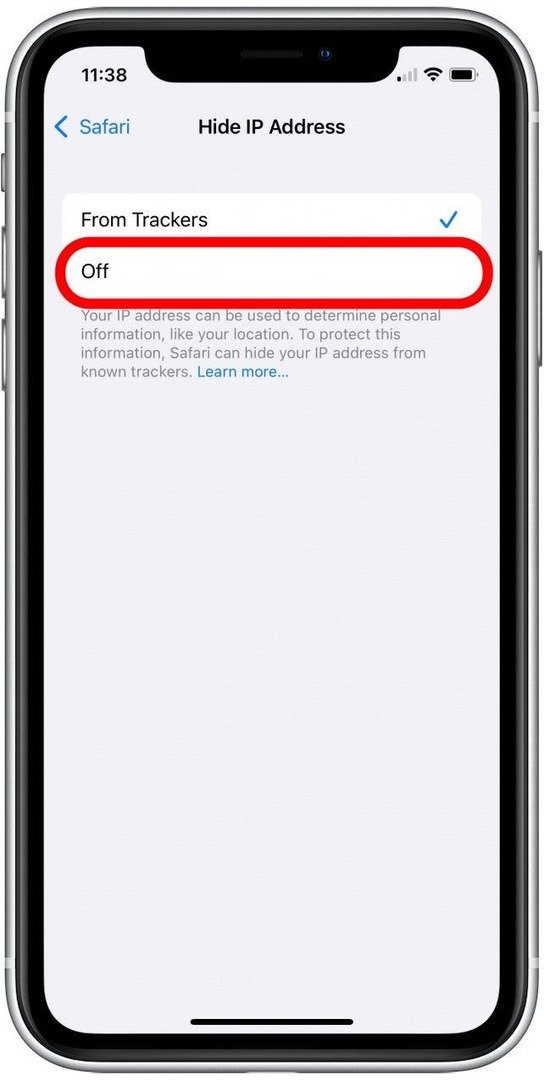
Con l'inoltro privato disabilitato, l'app Safari dovrebbe ora caricare le pagine e connettersi a Internet senza problemi. Poiché Apple aggiorna e corregge sempre i bug, puoi riattivare l'inoltro privato con il tuo prossimo aggiornamento software per vedere se il problema è stato risolto.
Dettagli dell'autore

Dettagli dell'autore
Ashleigh Page è una feature writer per iPhone Life. Con un background in informatica e scrittura creativa, ama fondere aspetti tecnici e creativi. Appassionata di tecnologia, adora i prodotti Apple e si tiene al passo con le ultime innovazioni. Quando non lavora, Ashleigh si trova spesso a creare racconti stravaganti (e talvolta senza senso), fare escursioni e giocare a pallavolo sulla sabbia.